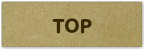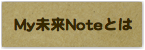My未来Noteアプリの操作解説
アドレス帳
My未来Noteアプリの「アドレス帳」をタッチします。
アドレス帳画面右下の「追加」ボタンで新規の登録が
できます。
必要項目をタッチし入力します。
入力完了は「登録」をタッチしてください。
※は入力が必須となります。
・「優先表示」を「する」にするとアドレス帳メニュー
にてよく見る方の表示を優先できます。
・紹介者項目は、その方との出会いは誰からの紹介で
あったかを表示させる場合に有効となります。
「繋がり」機能にて解説します。
・「きっかけ」は、その方とどのように出逢ったか
など記録できます。
・「グループ」は、登録人数が増えた場合に表示させ
たい方を見つけやすくすることができます。
グループをタッチして「追加」ボタンで新規のグル
ープ名をつくることができます。
・「名前」「ふりがな」「性別」「生年月日」
「出生時間」「出生地」などを入力します。
不明の場合は「不明」を選択ください。
※注意:性別と生年月日は間違わないようにしてください。
※名前は、ニックネームでもかまいません。
※その他の入力は、記録としてご利用ください。
並べ替え機能
アドレス帳に登録したデータを並べ替えることができます。
ふりがな・血液型・都道府県・グループ・誕生月
別に並べ替えることができます。
検索機能
検索機能は、複数条件にてデータ内を抽出できます。
例)「秋の空」の方だけを抽出したい場合
「春夏秋冬」から「秋」を選択
「9類型」から「空」を選択すると
条件に合う方だけを表示させることができます。
※各類型の学びを深くするとこの機能の有効性を
実感頂けると思います。
優先表示設定機能
アドレス帳登録時に、優先表示を「する」に設定
したデータだけを表示させることができます。
使用例:登録数が多くなり何度も同じ方を見つける
手間を省くときに利用すると便利です。